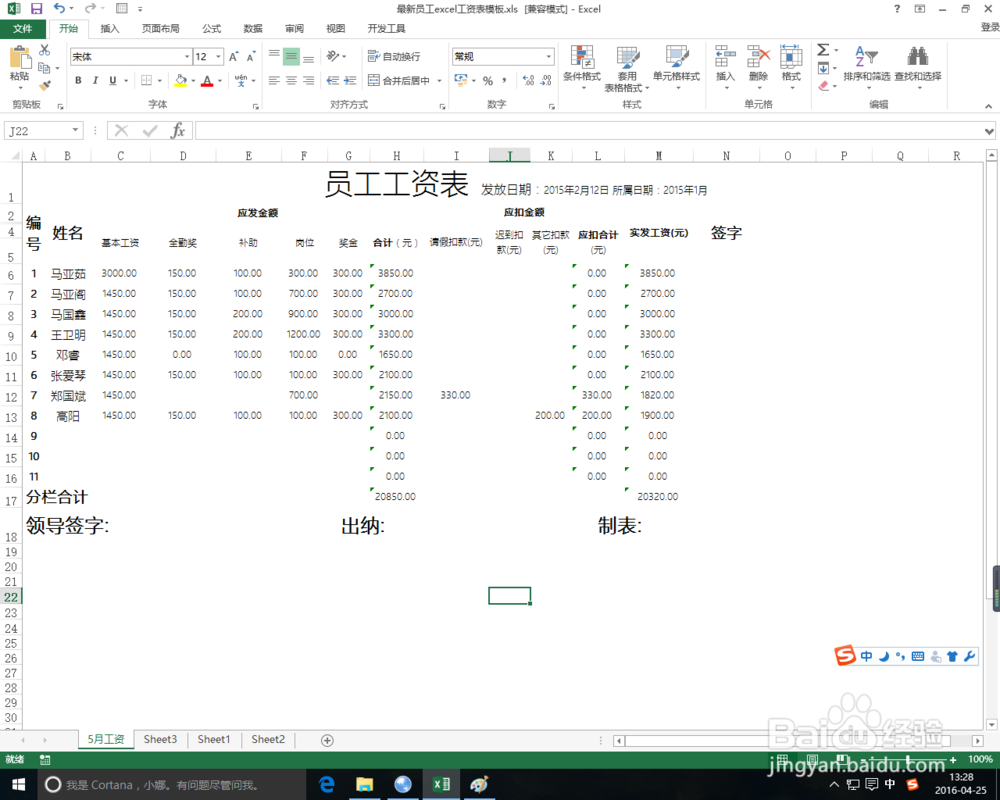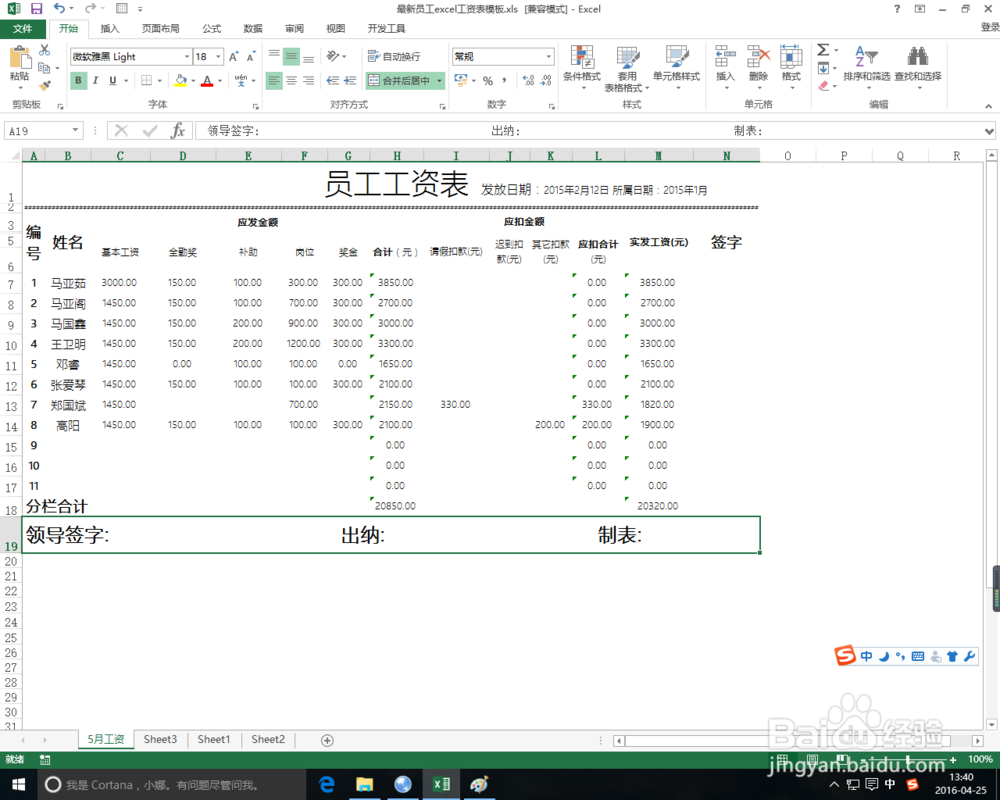excel中添加漂亮的横条纹
1、首先我们打开一个工作样表作为例子。
2、在设置单元格格式中我们选择边框标签面板,可以选择条纹样式如图所示,比较单调。
3、我们咸犴孜稍先取消掉原工作例表的表框,选取整个表格后,在单元格格式设置中的标签面板里点选无边框,表格完成后结果如下。
4、在原边框位插入一行新行,并在单元格内插入特殊符号,我们举例使用#号。
5、选取A2到N2,区域,右键反击设置单元格格式,在对齐标签面板下选择水平对齐方式为填充模式,其他保持不变。点击确定后,效果如下。
6、调整第2行行高,并调节字符字体大小,本例中将行高设置为9,字体大小设置为6。
7、原表中其他边框依次按次方法进行设置,并调整到最佳视觉效果。如果单元格格式相同,可以直接使用复制粘靠漤霸陆贴行来进行快速设置。
声明:本网站引用、摘录或转载内容仅供网站访问者交流或参考,不代表本站立场,如存在版权或非法内容,请联系站长删除,联系邮箱:site.kefu@qq.com。
阅读量:58
阅读量:68
阅读量:85
阅读量:72
阅读量:30